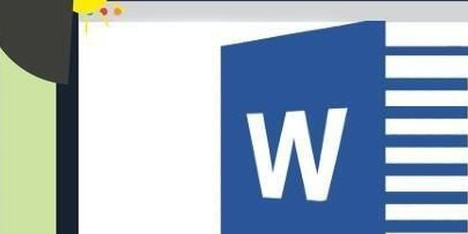suarablitar.com — Pengguna Microsoft Word kini dapat dengan mudah mengatur nomor halaman yang berbeda dalam satu dokumen. Hal ini sering diperlukan dalam penulisan dokumen formal seperti laporan, buku, skripsi, atau tesis.
Dalam dokumen tersebut, pengguna sering kali memerlukan format nomor halaman yang berbeda antar bab. Sebagai contoh, bab daftar isi dan pengantar biasanya menggunakan angka romawi, sedangkan bab isi menggunakan angka biasa. Microsoft Word menyediakan fitur Page Number untuk menambahkan nomor halaman, tetapi format yang berbeda memerlukan pengaturan khusus.
Pengguna dapat menggunakan fitur Breaks untuk memisahkan halaman dan mengatur format nomor halaman yang diinginkan. Prosesnya meliputi beberapa langkah:
1. Buka dokumen di Word dan arahkan kursor ke akhir halaman.
2. Tambahkan halaman baru menggunakan fitur Breaks dari menu “Layout”.
3. Setelah itu, tambahkan footer dengan mengklik dua kali pada bagian bawah halaman.
4. Klik menu “Page Number” untuk menambahkan nomor halaman.
5. Untuk mengatur format yang berbeda, klik footer pada halaman yang ingin diubah, lalu nonaktifkan opsi “Link to Previous”.
6. Setelah itu, pilih opsi “Format Page Number” untuk mengubah format nomor halaman.
Dengan langkah-langkah ini, pengguna dapat berhasil membuat nomor halaman dengan format yang bervariasi dalam satu dokumen. Hal ini memudahkan dalam penyusunan dokumen yang mengikuti standar penulisan formal.